С каждым годом модули камер в смартфонах становятся лучше и позволяют делать более качественные снимки. Так многие владельцы современных гаджетов все чаще отказываются от фотоаппаратов и камер в пользу смартфона.
Остается лишь изучить все скрытые фишки и возможности стандартного приложения Камера, чтобы создавать отличные фото или видео.
Предлагаем подборку трюков, малоизвестных и недокументированных особенностей камеры iPhone.
1. Включите отображение сетки
Самый простой, и в то же время важный совет для всех мобильных фотографов. Всего четыре пересекающихся линии в режиме видоискателя помогут избавиться от ряда проблем во время съемки.
Во-первых, так вы никогда случайно не “завалите” горизонт в кадре. Прямые линии помогут правильно выровнять смартфон и избежать лишних искажений на фото.
Во-вторых, при наличии сетки гораздо проще строить кадр по правилу третей. Так можно быстро расположить снимаемый объект не по центру кадра, а в более выигрышной позиции.
Для включения сетки просто перейдите по пути Настройки – Камера и активируйте переключатель Сетка.
2. Снимайте видео или серию снимков из фото-режима
Небольшая, но удобная фишка приложения камера позволяет быстро перейти к съемке видео или серийной съемке прямо из стандартного фото-режима.
Чтобы начать снимать серию следует зажать кнопку затвора на экране и перетянуть ее влево. Начнется съемка серии, а снизу увидите количество сделанных снимков.
Для быстрой активации съемки видео следует перетянуть кнопку затвора вправо. Так камера начнет записывать ролик, а зафиксировать режим можно сдвигая кнопку вправо до упора.
3. Блокируйте фокус и экспозицию
Камеры большинства современных смартфонов оснащаются автоматической системой фокусировки. Это помогает быстро сделать отдельно взятый снимок или ролик, но мешает при длительной фотосессии.
Камера может самостоятельно менять фокус, смещая его с одного объекта на другой. Так появившийся предмет в кадре может запросто “перетянуть” фокус на себя, расфокусировав предмет съемки.
Аналогичная ситуаций происходит и с экспозицией. После первоначальной настройки на предмет съемки камера подстраивает экспозицию, чтобы он был равномерно освещен без пересветов или затемнений. Более яркий объект в кадре может сделать предмет слишком темным и наоборот – темный объект, на который начнет фокусироваться камера, сильно высветлит главный предмет в кадре.

Для блокировки фокуса и экспозиции просто коснитесь главного объекта на экране и задержите палец на несколько секунд. После блокировки увидите специальное уведомление. Чтобы после этого вернуться в автоматический режим, просто тапните в любом месте экрана для смены фокуса.
Фиксированный фокус и экспозиция позволят получить снимки и ролики с одинаковой освещенностью на протяжении всей фотосессии.
4. Снимайте вертикальные панорамы

Панорамный режим съемки изначально предназначен для создания вытянутого широкоугольного снимка. Такой формат часто используется для захвата большого угла обзора во время панорамной съемки фото.
Далеко не все мобильные фотографы знают, что такой режим удобно применять и в вертикальном режиме.

Для того, чтобы снять панораму вертикально, просто перейдите в режим Панорама во время съемки, разверните смартфон в ландшафтную ориентацию и сделайте снимок объекта. При этом плавно поднимайте гаджет вверх или опускайте вниз (не забывайте, что направление панорамы можно менять нажатием на стрелку).
Так получится уместить в кадр высокое здание, дерево, предметы архитектуры или даже человека целиком при съемке с близкого расстояния. Кроме этого при таком режиме съемки получите кадр с бо́льшим разрешением, чем во время съемки в обычном режиме, ведь смартфон склеит несколько кадров в один.
5. Используйте движение во время съемки
Другим интересным эффектом панорамного режима съемки является возможность перемещать объекты прямо во время фотографирования.
iPhone при этом будет улавливать изменившиеся в кадре объекты и выдавать потрясающие эффекты.
Для получения подобного коллажа начните снимать вертикальную панораму и меняйте объект съемки, как показано на видео выше. Всего две смены позиции модели позволяют получить потрясающий эффект.
Можно пойти еще дальше и менять количество людей в кадре во время панорамной съемки, получите довольно неожиданные результаты на итоговом снимке.
6. Переворачивайте смартфон вверх ногами
У большинства камер и фотоаппаратов матрица с объективом располагаются примерно по центру устройства. Имеет смысл вращать такие девайсы только на 90 градусов в любую из сторон для получения портретной ориентации кадра.
Со смартфоном все обстоит немного иначе. Матрица и объектив в нем располагаются в одном из углов девайса и иногда имеет смысл перевернуть iPhone для съемки вверх ногами.
Так вы получите возможность опустить камеру максимально низко к земле или поверхности, с которой ведется съемка. А еще таким образом можно поместить в кадр близко расположенные к гаджету объекты, которые не помещаются при съемке в обычном расположении устройства.
7. Снимайте с длинной выдержкой
Одна из не самых полезных фишек в iOS под названием Живые фото буквально преобразилась с обновлением до iOS 11. Тогда в стандартном приложении Фото появилась возможность применять эффекты для таких снимков.
Самым интересным эффектом является Длинная выдержка. С его помощью может сделать потрясающие кадры с льющейся водой, водопадом, перемещающимися источниками света, фейерверками или фарами едущих автомобилей.
Для начала активируйте режим Живого фото в настройках камеры или прямо перед съемкой при помощи кнопки с перечеркнутыми кругами.
Сделайте фото движущегося объекта и удерживайте iPhone неподвижно несколько секунд до и после съемки. После этого в приложении Фото сдвиньте кадр с живым фото вверх и примените один из эффектов, в нашем случае – длинную выдержку.
8. Фотографируйте через каплю воды
Простая капля воды может стать необычной линзой и даже заменить fish-eye объектив. Изображение через каплю может преломляться, искажаться и выдавать самые неожиданные эффекты.
Просто поставьте небольшую каплю воды прямо на объектив камеры смартфона, а после этого делайте снимки разных объектов с небольшого расстояния.
Такой трюк подойдет для макро-съемки или портретной съемки крупным планом. На средних и дальних дистанциях такое преломление изображения ничего не даст, получите просто нечеткое размытое фото.
9. Используйте плавный зум на видео
Любая модель iPhone с двумя или тремя модулями камер имеет заветную кнопку зума для приближения (при переходе на телевик) или удаления от объекта съемки (при переходе на ультраширик).
Во время записи видео обычное нажатие на кнопку привете к быстрой смене зума, который будет выглядеть, как неудачная склейка без эффекта или перехода.
Для того, чтобы сделать приближение или отдаление плавным, задержите палец на кнопке зума и при появлении колёсика плавно меняйте его настройки.
Так получите более естественные ролики без резкой смены кадра.
10. Управляйте настройками камеры одной рукой
В большинстве режимов стандартного приложения Камера в iOS можно получить быстрый доступ к настройкам.
Параметры вынесены как в верхнюю часть дисплея, так и в невидимое нижнее меню. Для доступа к нему нужно сделать свайп вверх от панели переключения режимов съемки.
Так получится быстро изменить настройки вспышки, установить автосрабатываине затвора или включить определенный эффект. Данная панель будет очень удобна при съемке одной рукой.
Вот так можно получить интересные эффекты при съемке, быстрее переключаться между режимами и снимать в стандартном приложении Камера комфортнее.




 (100 голосов, общий рейтинг: 4.78 из 5)
(100 голосов, общий рейтинг: 4.78 из 5)
🤓 Хочешь больше? Подпишись на наш Telegram.

iPhones.ru
Без сторонних приложений и аксессуаров.
- Apple,
- iPhone,
- инструкции,
- камера,
- Советы,
- фото
![]()
Артём Суровцев
@artyomsurovtsev
Люблю технологии и все, что с ними связано. Верю, что величайшие открытия человечества еще впереди!
Камера iPhone — без сомнений, самая популярная камера в мире. На нее снимается более половины всех фотографий на Flickr, а над созданием фотомодуля трудилась группа из 400 инженеров. Чтобы получить один снимок, смартфон Apple выполняет 1 000 000 000 000 (триллион) операций обработки. Мы добавили к ним еще 18, чтобы все это было не зря. О том, как красиво снимать на iPhone, — наш спецпроект, который реализуется в партнерстве с ASBIS.
Смотрите чужие популярные фотографии из интересных мест
Чтобы хорошо фотографировать, нужно прокачивать «насмотренность». Чем больше хороших фотографий в своей жизни вы видели, тем лучше будет ваш эстетический вкус и тем быстрее вы почувствуете красоту там, где ее не увидят другие. Однако на начальной стадии полезным будет научиться навыку, которым промышляли все великие художники в начале карьеры, — апроприации. Пробуйте и повторяйте то, что уже сработало до вас. Заставляя работать ваши зеркальные нейроны, вы перейдете в режим обучения и будете видеть глубже, чем более поверхностные фотографы.
Отсматривайте снимки по хэштегам и геолокациям в Instagram, подпишитесь на импонирующих вам фотографов в 500px, ищите изображения в Pinterest. Всего 10 минут в день на просмотр красоты дадут вам сотни новых идей в повседневной жизни.
Используйте для фотографирования кнопки громкости в проводных наушниках
Проводную гарнитуру iPhone можно использовать для фотографирования. Это удобно, если вы хотите снять кадр, не привлекая лишнего внимания. Такая возможность может быть особенно полезна за рубежом — человек с наушниками и телефоном в руке обычно ни у кого не вызывает подозрений. А зажав кнопку громкости, вы также можете снимать серией.
Чтобы не промахнуться, фотографируя навскидку, потренируйтесь дома, выставив указательный палец перпендикулярно плоскости смартфона. Попрактиковавшись несколько раз, вы сможете строить композицию кадра даже не глядя на экран. В туристическом месте вас все же заметили и требуют «пару долларов» за снимок? Держите на этот случай в кармане несколько конфет и кивайте головой, будто все поняли. Больше трех конфет не выдерживает ни один фотогеничный попрошайка.
Пользуйтесь бонусами влагозащиты
iPhone Xr — водонепроницаем по стандарту IP67, что позволяет ему выдерживать погружение на глубину до 1 метра на время до 30 минут. Конечно, рыбок на рифах не поснимаешь, но интересные ракурсы под водой гарантированы. Как и возможность спокойно заходить с телефоном в воду, не боясь утопить.
Протирайте объектив
Это довольно очевидный совет, но вы никогда не получите хорошие фотографии со следами жирных отпечатков на линзе камеры. У iPhone Xr защитное стекло из сапфира — его невозможно поцарапать (если только вы не имеете дело с алмазными резаками). Сделайте своей привычкой протирание объектива перед каждой съемкой.
Это можно делать микрофиброй или даже изнанкой рубашки. Любые загрязнения на объективе не дают лучам света попадать на матрицу правильно: появляются паразитные отражения, снижаются резкость и контраст, возникают некрасивые лучи и разводы от источников света. Эту проблему очень легко предотвратить, но если вы проигнорируете ее — фотографии станут хуже еще до своего появления.
Фокусируйтесь и устанавливайте экспозицию вручную
Самое важное, что вы можете сделать перед съемкой на iPhone, — убедиться, что снимаемый объект получится полностью резким. Чтобы сфокусироваться, нужно лишь тапнуть по точке интереса на экране: появится небольшой желтый квадрат, который подтвердит место фокусировки. Если объект постоянно перемещается, сфокусируйтесь на нем непосредственно перед моментом съемки.
Смартфон также выставляет экспозицию по зоне фокусировки.
Экспозиция отвечает за то, насколько ярким или темным будет конечное изображение. Выражаясь технически — за то, куда сместятся средние тона на гистограмме — вправо или влево.
Но не во всех случаях стоит позволять телефону делать это. Чтобы сделать яркость снимка оптимальной, свайпните иконку солнца возле желтого квадрата фокусировки вверх (более ярко) или вниз (менее ярко). Делайте это на свой вкус.
Ищите ведущие линии
Еще один простой, но очень действенный совет — следите за линиями в кадре. Обращайте внимание на вертикали и горизонтали, кривые линии. Чем более выверенно линии подводят к основному сюжету в кадре, тем легче зрителю воспринимать, понимать и запоминать фотографию. Это простая физиология. То, как работает зрение и как мы видим мир вокруг нас, во многом определяет восприятие изображений. У человека два глаза и стереоскопическое зрение, но работают они как высокоскоростные сканеры. Вопреки убеждениям, резко видеть перед собой мы можем при угле не в 180 и даже не в 120 градусов.
Шокирующая правда: глаза человека могут видеть резко только в пределах 3-градусного угла. В этом легко убедиться, если вытянуть руку вперед и посмотреть на ноготь указательного пальца. Ноготь будет виден отчетливо, однако вы не сможете так же четко увидеть средний или безымянный палец.
Секрет хороших снимков прост: ваши глаза двигаются в пределах изображения по определенному маршруту, быстро вычленяя основную идею фотографии. Когда мы видим на кадре линии (зачастую неявные), наша естественная реакция — следовать по направлению, ими указанному. Чем линии длиннее, тем больше они бросаются в глаза. Горизонтальная линия придает снимку спокойствие, расслабленность. Вертикальная — эффект незыблемости, стабильности, уверенности. Диагональная — движение, динамику. Сходящиеся линии сильно акцентируют направление и буквально указывают на смысловой центр фотографии.
S-образная кривая уступает по силе сходящимся линиям, однако хороша тем, что работает «не в лоб». Следует избегать одиночных линий, которые выводят траекторию взгляда за пределы фотографии или исходят из углов снимка. Хаотичное движение глаз по фотографии — признак слабой композиции.
Подходите ближе
Этап жизни с цифровыми камерами приучил нас пользоваться зумом при необходимости и без. Лучшее, что вы можете сделать для мобильной фотографии, — разучиться пользоваться цифровым зумом в пользу более древнего, но невероятно мощного зума — зума ногами.
Снято на iPhone Xr
Чем ближе вы подойдете к объекту съемки, тем больше шансов, что с фона пропадут отвлекающие детали, а изображение станет простым и лаконичным. Другими словами, с увеличением цифрового зума качество снимка будет только падать, при использовании же зума ногами оно, наоборот, будет увеличиваться.
Снимайте много, очень много
Если понаблюдать за работой профессиональных фотографов, то легко заметить, что они делают очень много снимков. Это уберегает от случайно закрытых глаз у людей в кадре, промахов в фокусировке, проезжающих на фоне машин и многого другого. Такой подход позволяет поймать человека в уникальный момент с уникальной эмоцией.
Снято на iPhone Xr
Фотография отличается от живописи именно этим — возможностью отбора после процесса творчества. Сейчас, когда у вашего iPhone Xr есть столько гигабайтов свободного места, преступно не пользоваться возможностью серийной съемки. К тому же она позволяет получать качественный результат при съемке с проводкой. Если что-то привлекло ваше внимание, не делайте просто один снимок в надежде, что вам повезет, — шансы этого невысоки. Лучше сделайте много фотографий с разных ракурсов и расстояний. Просматривайте полученные кадры на ходу, чтобы понять, какие способы работают, а какие нет. Тысячи снимков — это новый черный.
Красота цифровой фотографии заключается в том, что вы можете удалить снимки, на которых что-то не получилось… и таких снимков будет много! Не стоит бояться делать плохие кадры, все равно их никто не увидит.
Ищите разные ракурсы
Всегда стоит искать альтернативные ракурсы в любой локации, пока большинство просто снимает с уровня груди. Вы можете наклоняться вперед-назад, приседать и подниматься на носки. Обратите внимание, что съемка на iPhone отличается от съемки камерой. Если, приложив видоискатель последней к глазу, вы имеете полный контроль над вращением, наклоном и поворотом, то со смартфоном дела обстоят немного иначе. Вам нужно удерживать дисплей iPhone на определенной дистанции, чтобы видеть его полностью и одновременно выстраивать композицию. На самом деле это даже сложнее. Но есть и плюсы: компактность телефона позволяет использовать его в местах и ситуациях, где большая камера просто немыслима.
Поэтому снимайте с низких ракурсов у земли, сверху вниз, пробуйте постоянно перемещаться. Если ничего из этого не срабатывает, лучше будет держать камеру параллельно объекту, а не параллельно плоскости вашего взгляда. Это убережет от заваленных диагоналей и добавит снимку простоты и эстетики. А они никогда не бывают лишними при просмотре на небольшом экране смартфона.
Задумывайтесь о композиции
Правильный фокус и экспозиция важны, но не менее важна композиция. Без хорошей композиции снимки не привлекут особого внимания. Правило третьих — одна из наиболее полезных и известных техник в классической фотографии. Эта концепция может успешно работать в любых жанрах фотографии, а результатом будут более располагающие и сбалансированные изображения. Правило третьих равномерно разделяет снимок двумя горизонтальными и двумя вертикальными линиями. Желательно располагать основной объект кадра в точках, где вертикали и горизонтали пересекаются. Композиции, когда основной объект не находится в центре, смотрятся более интересно.
Снято на iPhone Xr
На iPhone Xr вы можете включить отображение сетки правила третьих в настройках камеры. Полезно оставить сетку включенной, потому что она поможет вам приучить себя видеть композиционное правило третьих везде.
В пейзажной съемке считается, что линия горизонта должна совпадать с одной из горизонтальных линий сетки.
Кстати, для правильных фотографий «сверху» автоматически включается уровень совмещения в горизонтальной плоскости
Правило третьих очень близко к другой гармоничной пропорции в мире вокруг нас — правилу золотого сечения. Поэтому опираться исключительно на правило третьих не обязательно.
Пользуйтесь дополнительными приложениями для съемки
Приложение камеры iPhone со временем становится все лучше и функциональнее: тут есть панорамная съемка, съемка в slo-mo, таймлапсы. Но если этого недостаточно, можно зайти в App Store и найти гораздо более функциональные приложения.
Одна из старейших и зарекомендовавших себя программ — Camera+ / Camera+ 2. Она позволяет фотографировать с ручными настройками, расширенными возможностями стабилизации и таймерами, снимать в RAW и обрабатывать изображения.
Приложение Lightroom CC умеет править оптические искажения, обладает функцией «зебры» для ручной фокусировки, а также синхронизируется с большим настольным Lightroom. Возможности обработки — лучшие в классе. Не так давно сердца фотографов завоевала программа Halide: она умеет визуализировать данные о глубине кадра, снимает в RAW с ручными настройками и очень лаконично.
Держите смартфон уверенно
Несмотря на систему стабилизации, чем увереннее вы держите смартфон, тем лучше. Это особенно актуально при съемке в условиях недостаточного освещения, особенно вечером и в помещениях. Автоматика в таких ситуациях увеличивает время выдержки, поэтому даже незначительные сотрясения или перемещения телефона в пространстве могут выразиться в нерезкой фотографии. В общем, держите смартфон двумя руками, вместо сенсорной кнопки спуска на дисплее фотографируйте физическими кнопками громкости, а также по возможности делайте это на выдохе.
Наконец, снимайте длинными сериями: так вы чисто статистически попадете на время минимальных сотрясений и гарантированно получите резкую фотографию.
Следите за фоном
Самый оплачиваемый стоковый фотограф в мире Юрий Аркурс заявлял: уделяйте фону такое же внимание, как и главному объекту. Это не менее важный элемент снимка, который дает нам неявную, но важную информацию о контексте. Если фон захламлен ненужными объектами, они гарантированно отвлекут внимание от важного на фотографии. Физические размеры матрицы обусловливают большую глубину резкости на снимках, поэтому будьте уверены: за исключением макро и портретного режима, резким будет всё.
Будьте готовы
Хороший момент очень легко упустить. Поэтому во время путешествий или прогулок с любимыми и друзьями всегда держите ваш iPhone в руке. Смартфон, как мы уже говорили, должен быть заряжен и иметь чистую линзу. Если же вы хотите получить от съемки максимум — радикальное переключение в авиарежим позволит не отвлекаться на социальные сети и мессенджеры.
Не думайте дважды, снимайте как вам угодно
Если вы раздумываете, снимать или не снимать, то ответ однозначен — снимать. Некоторые моменты повторить нельзя. Многие фотографии будут иметь документальную ценность и помогут восстановить в памяти приятные детали годы спустя.
Даже те кадры, на которых вы или ваши друзья себе не нравитесь, могут оказаться очень привлекательными и заиграть новыми красками спустя год, два или пять лет.
Следите за светом
Даже скучную композицию может спасти хорошее освещение, и совершенно без разницы, день это или вечер. Фотография всегда зависит от качества освещения. При жестком дневном свете люди могут получаться с черными пятнами под глазами, при рассеянном свете фотографии будут недостаточно насыщенными и серыми. Нет плохого освещения, оно может быть лишь неудачным для выбранных вами целей.
Поэтому стоит опробовать съемку в HDR или RAW при жестком освещении, съемку со штатива при недостаточном освещении, а при искусственном свете, возможно, лучше будет выставить баланс белого вручную.
Снимайте в RAW
Сторонние приложения, такие как Halide, Camera 2+ и Lightroom CC, позволяют снимать сигнал с вашего iPhone Xr в формате RAW. А это значит, что у вас будет гораздо больше возможностей для качественной, недеструктивной постобработки кадра.
Приложение Camera+ умеет снимать в формате RAW
Вы сможете поправить экспозицию, вернуть детализацию в пересвеченных участках кадра, более аккуратно убрать шумы. Все, что вы снимаете, всегда будет лучше получаться в формате RAW.
Снимайте в режимное время
Все пейзажные фотографы знают, что такое «магический свет» и когда наступает «золотой час». Так называется время дня, когда свет особенно хорош для съемки.
Снято на iPhone Xr
Это время через полчаса-час после восхода солнца и за полчаса-час до заката. Все три характеристики света — цвет, его качество и угол падения — в эти часы оптимальны. Свет в это время направленный, но не слишком жесткий. Он создает тени, но не такие резкие. И поскольку свет проходит через атмосферу почти по касательной, цвета на фотографии становятся более теплыми.Если вы снимаете во время «золотого часа» портреты, для полноты цветопередачи следует немного снизить экспозицию.
Чтобы рассчитать оптимальное время съемки, можно воспользоваться уникальным приложением PhotoPills.
Оно покажет время наступления «золотого» и «голубого» часа, в дополненной реальности нарисует маршрут прохождения солнца и луны по небу и даже подскажет, в каком месте будет располагаться Млечный Путь.
На днях мы расскажем вам о лучших приложениях для обработки фотографий на iPhone и о том, как ими пользоваться.
Советы по мобильной фотографии мы даем вместе с официальными партнерами Apple в Беларуси. Покупка iPhone Xr у официальных партнеров гарантирует приобретение оригинального, не восстановленного устройства, а также расширенное сервисное обслуживание и возможность рассрочки. Например, velcom предлагает рассрочку на 30 месяцев с платежом менее 3 рублей в день. Вы готовы создавать идеальные фото?
Спецпроект подготовлен при поддержке официального дистрибьютора техники Apple в Беларуси СЗАО «АСБИС», УНП 100079992.
Наш канал в Telegram. Присоединяйтесь!
Быстрая связь с редакцией: читайте паблик-чат Onliner и пишите нам в Viber!
Перепечатка текста и фотографий Onliner без разрешения редакции запрещена. nak@onliner.by
На каждой презентации новых iPhone Apple не упускает возможность рассказать, какие крутые у них камеры. Сопровождая все это дело такими фотками, будто они сделаны на профессиональную дорогую камеру, а не на смартфон. Все дело в том, что Apple обращается к специалистам, которые не понаслышке знают, как выставить кадр, чем отличается боковой свет от контрового, и как все это можно использовать в процессе фотосъемки. Неудивительно, что обычный пользователь, пытаясь повторить то, что он увидел на презентации, в большинстве случаев терпит фиаско.

Многие советы очень легко воплотить в жизнь
Согласитесь, обидно иметь телефон с одной из самых продвинутых камер в мире (даже iPhone 11 весьма неплох для фото, а кто-то делает настоящие шедевры и на iPhone 7), заплатить за него 60, 80 или 130 тысяч рублей, но не использовать потенциал этой самой камеры по-максимуму. Но не идти же на курсы ради этого? Тем более сейчас время не самое подходящее. Окунуться в мир мобильной фотографии, правильно выставить свет и узнать много нового о трюках фотографов вам может помочь приложение с говорящим названием «Я, Фотограф».
В этом приложении не только можно обучиться базовым приемам профессиональной фотографии, но и также найти пошаговые инструкции для создания красивого снимка. Вот некоторые из них.
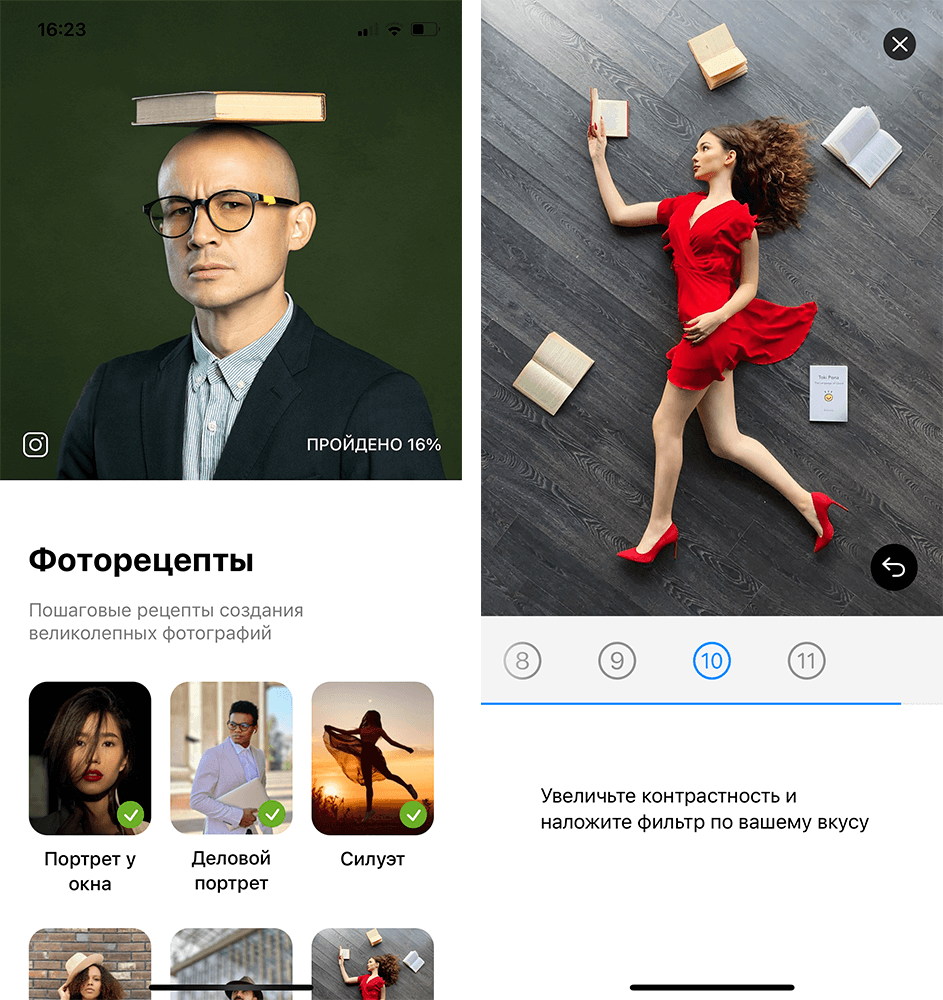
Настоящая фотоэнциклопедия, но совсем не скучная
Содержание
- 1 Ищите естественный свет
- 2 Зафиксируйте экспозицию
- 3 Кадрируйте фото
- 4 Как выучить базовые принципы фотографии?
Ищите естественный свет
Не у всех есть возможность и потребность покупать студийный свет, тем более зачастую эффект от использования естественного света ничуть не хуже. Так, обычное фото завтрака можно превратить в красивую фотку для Инстаграма, если просто поднести кофе и десерт к окну, подобрав правильный фон и расположение предметов. А иногда, наоборот, можно пользоваться не естественным светом, а его отсутствием — например, контрастом между мягким и жестким светом. Если положить объект (или поставить человека) в тень, когда вокруг яркий солнечный свет, эффект будет гораздо более впечатляющим, чем если просто сделать фото с естественным освещением.
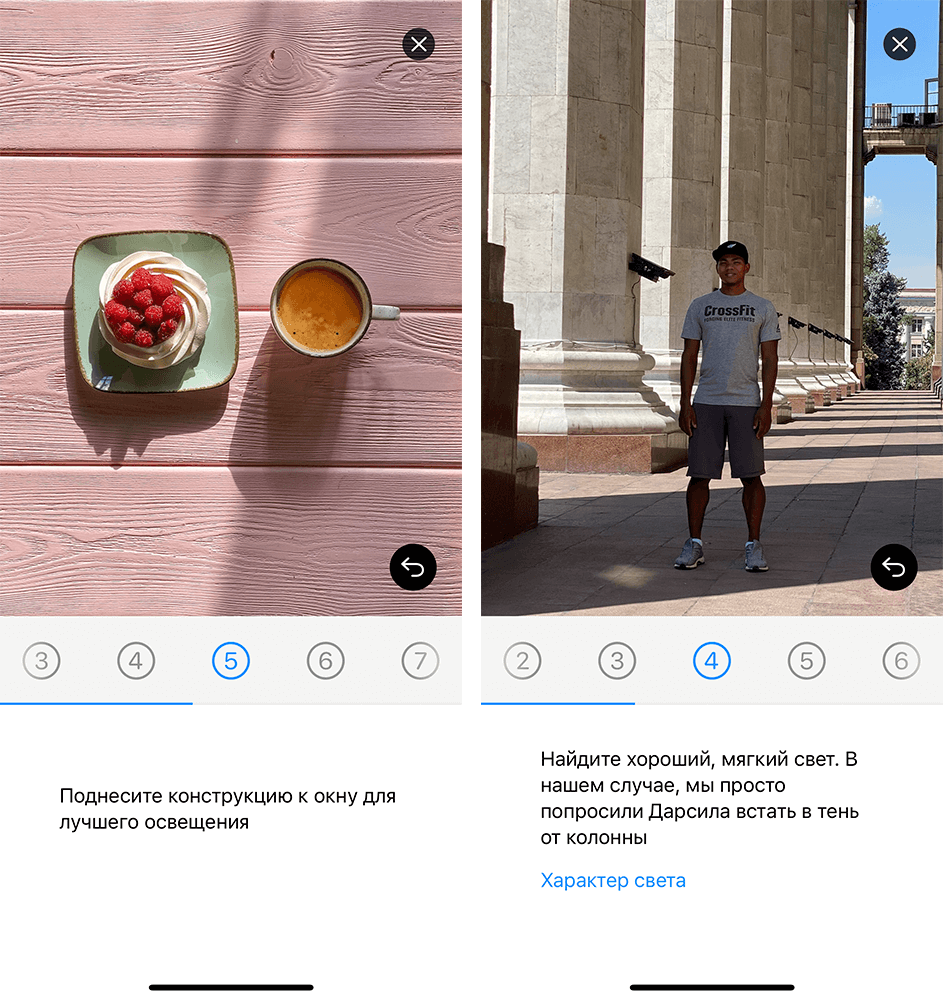
Не нужно покупать софтбоксы, чтобы делать сочные кадры
Зафиксируйте экспозицию
Многие задаются вопросом, зачем нужно удерживать палец на экране айфона во время съемки и фиксировать экспозицию. Во-первых, зафиксировав ее в одном положении, можно удобно управлять ею — повышать или понижать, чтобы добавить или убрать свет соответственно. Во-вторых, это настоящий подарок для фотографий при закате — понижаете экспозицию так, чтобы модель превратилась с темный силуэт, и делаете оригинальное фото.
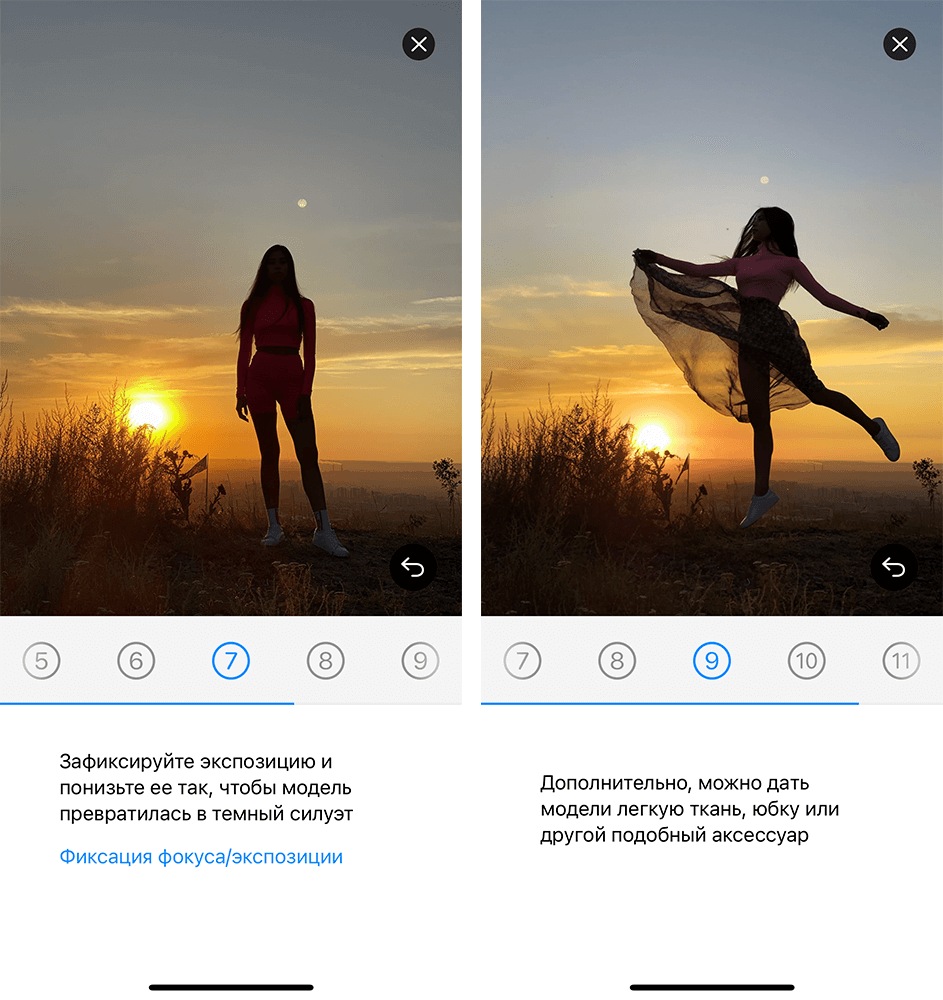
Фиксация экспозиции есть на всех айфонах
Кадрируйте фото
Если вы фотографируете человека, вовсе не обязательно оставлять его целиком в кадре. Как и не нужно обрезать фото под конкретный неподвижный объект. Кадрируйте фото так, чтобы акцентировать внимание на главной детали снимка — человеке или объекте. Например, если хотите, чтобы в руках у модели была лучше видна чашка кофе или другой аксессуар. Снимки в полный рост тоже хороши, но только когда фон действительно этого требует. Зачастую можно обойтись кадрированием и на выходе получить более интересное фото.
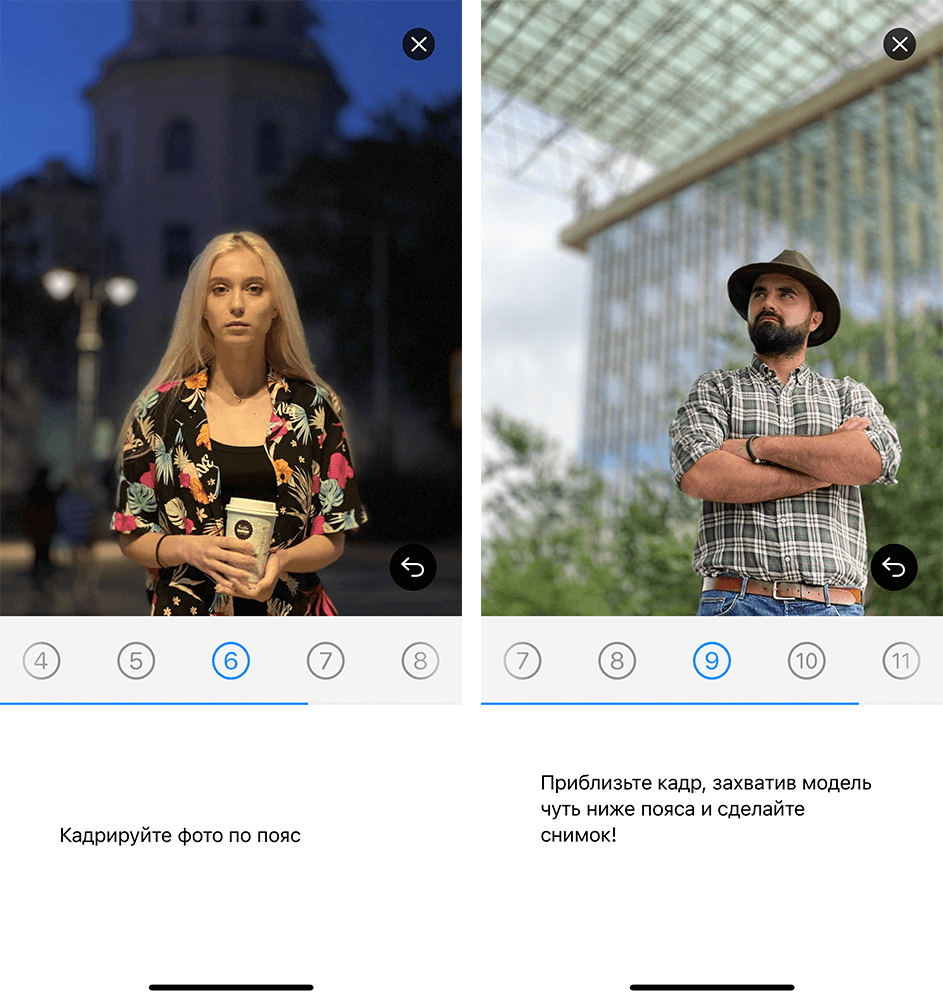
Часто после кадрирования снимок получается лучше
Как выучить базовые принципы фотографии?
Это лишь некоторые советы, которые доступны в приложении «Я, Фотограф». Также вы найдете там базовые приемы профессиональной фотографии, научитесь дополнительным трюкам и сможете использовать их на практике. А при желании даже экзамен сдать! Обучение совсем не скучное и не навязчивое, ориентировано на то, чтобы вы не зазубрили теорию, а поняли, как ее применять.
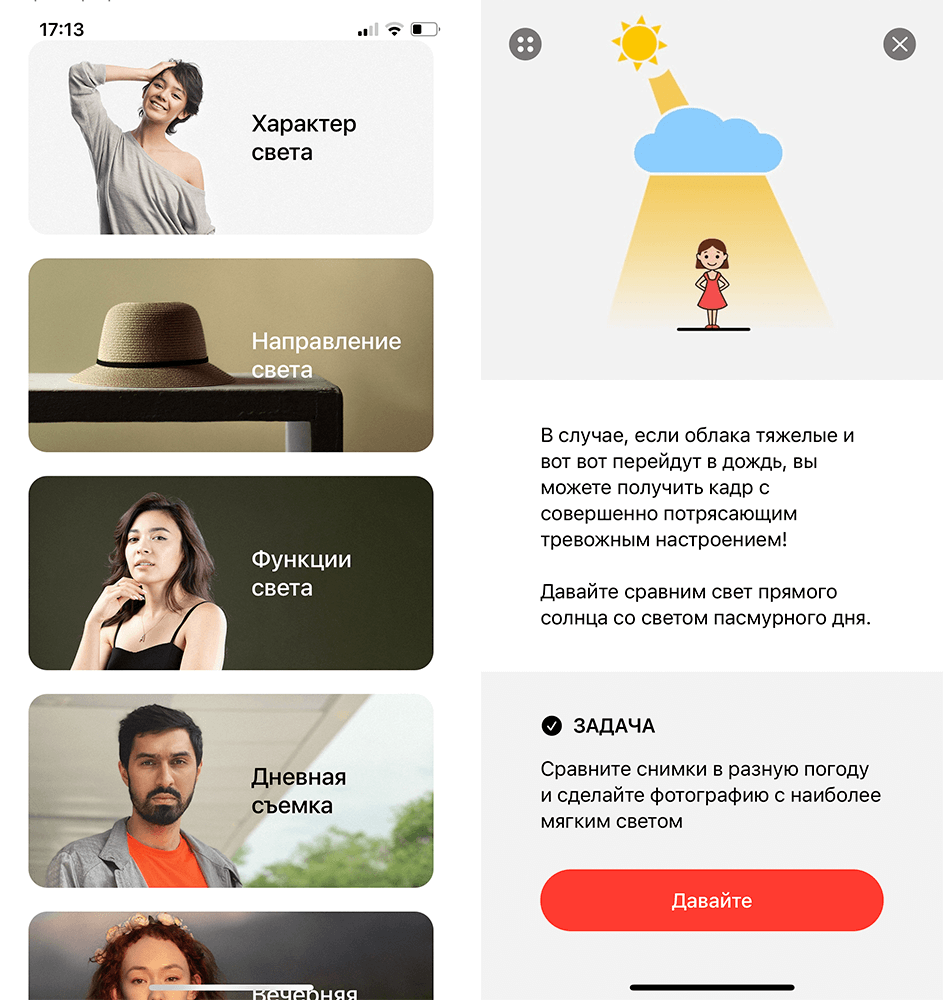
Можно и теорию подтянуть
Фотографировать любят многие, но с такими приложениями вы «прокачаете» свое умение с новичка как минимум до любителя и даже профессионала. Пора уже использовать камеру iPhone как положено, а не только селфи пилить!
Скачать приложение «Я, Фотограф»
Обзоры приложений для iOS и MacСоветы по работе с AppleФото на iPhone

The Verge at Work — это серия статей сайта The Verge о том, как что-то сделать и сделать это отлично. Сегодня речь пойдет о том, как создать потрясающие фотографии при помощи вашего iPhone. Автор этой статьи, Джордан Оплингер, предупреждает: все советы и решения, о которых пойдет речь, основаны на его личном опыте и субъективны, однако, спорные моменты мы всегда можем обсудить в комментариях. Приятного чтения.
Я всегда обожал фотографировать и всегда считал, что лучшая камера — это та, которая всегда с тобой. В век смартфонов это утверждение как никогда актуально, ведь теперь камера постоянно находится в кармане почти у каждого. Я многие годы менял смартфоны и скачивал на них множество приложений для съемки, и на сегодняшний день идеальным сочетанием для меня является мой iPhone 5S и десяток фотоприложений на все случаи жизни.
В App Store есть сотни или даже тысячи приложений для съемки и обработки фотографий. Я долгое время “сидел” на PhotoForge2 и PictureShow, потом перешел на SwankoLab и Noir Photo, где есть потрясающие возможности для виньетирования (прим. пер. — затемнение краев фотографии). На самом деле, каждое приложение идеально справляется с одной или двумя задачами, что заставляет меня постоянно импортировать и экспортировать фото из приложения в приложение. Но результат, к счастью, всегда того стоит.
Съемка
Начинается все с того, чтобы сделать саму фотографии. Можете настраивать экспозицию, выбирать температуру цветов и увеличивать резкость уже в процессе обработки, но вам будет гораздо проще, если фотография будет сделана правильно изначально. Фокусировка и экспозиция — вот ваши главные приоритеты. Когда вы не уверены, что сфокусировались должным образом — переместите фокус и сделайте еще один снимок. И еще один.
Конечно, существует огромное количество приложений-альтернатив стандартной камере iOS, но мне кажется, ее возможностей вполне хватает почти во всех случаях. Здесь есть сетка (включите ее, если еще не включили: Настройки > Фото и Камера > Сетка), которая не позволяет мне забыть о правиле третей. Я не всегда следую этому правилу, но именно сетка позволяет мне нарушать его осознанно, а не случайно.
Также, мне нравится возможность фиксировать автофокус и экспозицию. Нажмите и удерживайте рамку на конкретном участке композиции, а приложение само вычислит фокусировку и экспозицию, не обращая внимания на остальные участки. Это очень удобно, если вы, например, фотографируете силуэт на закате или макро напротив окна.
Существуют и приложения, которые предоставляют возможность разделить экспозицию и фокус, чтобы настраивать их отдельно. Иногда это может пригодиться, но они проигрывают в скорости. Когда нужно сфотографировать быстро, стандартной камере нет равных.
HDR
iPhone 5S имеет самую лучшую фотоматрицу на рынке смартфонов, но и она — ничтожна по сравнению с оснащением профессиональных камер. Это становится очевидно, когда iPhone сталкивается с высококонтрастной сценой — детали, тени и оттенки теряются. И тогда, в игру вступает HDR. Программа объединяет два идентичных изображения (не двигайте камеру!), в одном из которых экспозиция завышена, а в другом — занижена. Результат действительно удивительный. Многие пользуется ей для создания нереалистичных снимков, но мне больше нравится с ее помощью компенсировать недостатки мобильной камеры. Стандартная функция неплоха, но я для себя давно выбрал ProHDR — это приложение действительно способно на многое.
Процесс невероятно прост: перед вами два бегунка — один перетаскиваем к светлой точке, другой — к темной. Не выбирайте максимальных значений, это может сделать фотографию слишком контрастной и неестественной. Остановитесь на 80% и делайте фото. С первого раза может не получиться, если вы, например, слегка шевелили камерой или снимали движущиеся объекты.
Обработка
Раньше это было настоящей пыткой — повышение резкости в одном приложении, контраста — в другом, а уже в третьем — использование фильтров. Но все это осталось позади, когда я, как и многие до меня, перешел на VSCO Cam. Большой выбор опций, а самое главное — возможность выбирать интенсивность фильтров. Между прочим, очень красивых и стильных фильтров. Я буквально влюбился в это приложение и теперь почти все делаю именно в нем.
Здесь есть все этапы от съемки до публикации в сети. Библиотека идеально подходит для того, чтобы импортировать сразу много фотографий, удалять одинаковые или неудачные, отмечать хорошие и, конечно же, делать их еще лучше.
Sharpen:
Чаще всего, я первым делом повышаю резкость. Конечно, это не лучшая привычка, но именно это дает мне понять, насколько “перспективно” это фото. Усиления на 1 или 2 — вполне достаточно, но если вас постигла неудача с фокусом можно попробовать даже 5 или 6. Попробуйте. Чем сильнее вы увеличиваете резкость, тем больше шумов появляется на фото, и не забывайте, что то, что выглядит потрясающе четким на экране мобильного, может не оправдать ожиданий на дисплее побольше.
Exposure:
С экспозицией тоже следует быть осторожным, 1 или 2 в нужную вам сторону — это максимум. Конечно, у вас может получиться спасти некое слишком затемненное (или наоборот) фото, но это скорее исключение, чем правило.
Temperature:
Температура цветов — это настройка, которую многие недооценивают. Однако, она может серьезно улучшить результат. Например, фотографии сделанные при естественном освещении могут казаться естественными, пока вы не зайдете в помещение. При искусственном освещении они будут выглядеть слишком теплыми, но настроив температуру вы легко это исправите.
Используя лишь эти три настройки, можно значительно улучшить изображение. Они, на мой взгляд, основные. Помимо них существует еще десяток, но ими следует пользоваться осторожно и в случаях, когда это действительно необходимо.
Фильтры
Помимо бесплатных, в VSCO есть фильтры, которые нужно приобретать за деньги. Я рекомендую вам не скупиться и приобрести для начала “launch bundle”. После того, как фильтр выбран, я еще раз захожу в “Инструменты”, чтобы подкорректировать контраст и насыщенность (зачастую их нужно уменьшить, чтобы фильтр смотрелся более естественно). Иногда я настраиваю тени в “shadow save”, чтобы вернуть детали, которые стали менее четкими после наложения фильтра. Когда фотография выглядит так, как вам этого хочется — просто импортируйте ее в галерею (save to camera roll). Можно напрямую из VSCO Cam отправить фото в Instgram, Twitter, Facebook*, Weibo или по электронной почте.
“Фотопленка 0”
Вы сделали фото, обработали его воспользовавшись несколькими приложениями и выложили, например, в Instagram*. Дайте угадать, в вашей галерее стало еще больше ненужных копий одного и того же фото? Некоторые стремятся к пустому ящику электронной почты, но лично я мечтаю о пустой галерее iOS.
Множество приложений обещает вам справиться с хаосом в ваших альбомах, но ни одно из них нельзя назвать совершенным. Everpix было близко к этому, но, к сожалению, его больше нет. Я пользуюсь комбинацией Google+ и Flickr. Google+ автоматически сохраняет каждый сделанный мной кадр в полном разрешении, что действительно успокаивает и дает уверенность, что хороший кадр не будет потерян безвозвратно. Обработанные фото я отправляю в Flickr, где терабайта свободного места хватит для всех. Затем, удаляю все из “Фотопленки” — чистота и порядок.
В заключение, хочу сказать, что то, как мы делаем фото на своих смартфонах — постоянно меняется. Новые приложения выходят каждый день, каждое из них теоретически может изменить весь процесс целиком или лишь его часть. Помимо этого, выходят новые смартфоны. Такие продукты как Lumia 1020 и Galaxy Camera делают ставку на фотографию и определяют будущее мобильной фотографии.
Четкой, резкой и со вкусом обработанной фотографии.
***
(via)
*Деятельность Meta Platforms Inc. и принадлежащих ей социальных сетей Facebook и Instagram запрещена на территории РФ.
Непосредственно перед процессом фотографирования следует выполнить подготовительные манипуляции.
Содержание
- Как фотографировать на айфон правильно
- Обработка фотографий встроенными средствами
- Бонус: 5 лучших приложений для обработки фото
Как фотографировать на айфон правильно
Первым делом проводится чистка:
- объект и место фотографии (если речь идет о предметной съемке) очищается от мусора, ненужных деталей;
- камера айфона протирается чистым куском ткани.
Необходимо взять привычку каждый раз перед фотосессией протирать объектив, очищая его от пыли и возможной грязи. Это помогает сразу словить чистый резкий кадр без ненужного размытия.
Также рекомендуется не забывать указанные правила:
- Обязательный выбор оптимального угла фотосъемки.
- Настройка штатного режима фотосессии.
- Фокусировка на главном объекте (вещь, модель или горизонт).
Когда всё готово к съемке, можно переходить к следующим ловкостям мобильного фотоискусства.
Включите режим HDR
Аббревиатура HDR раскрывается следующим образом – High Dynamic Range. Другими словами – широкий динамический диапазон. Встроенная программа «Камера» на айфоне совмещает лучшие зоны трех снятых кадров одновременно. На выходе получается фотография с оптимальным уровнем света, цветопередачи и детализации.
Чтобы активировать упомянутый режим, нужно:
- Открыть приложение «Камера» на устройстве.
- Нажать на значок HDR.
- Направить объектив на интересующий объект.
- Сделать фотографию.
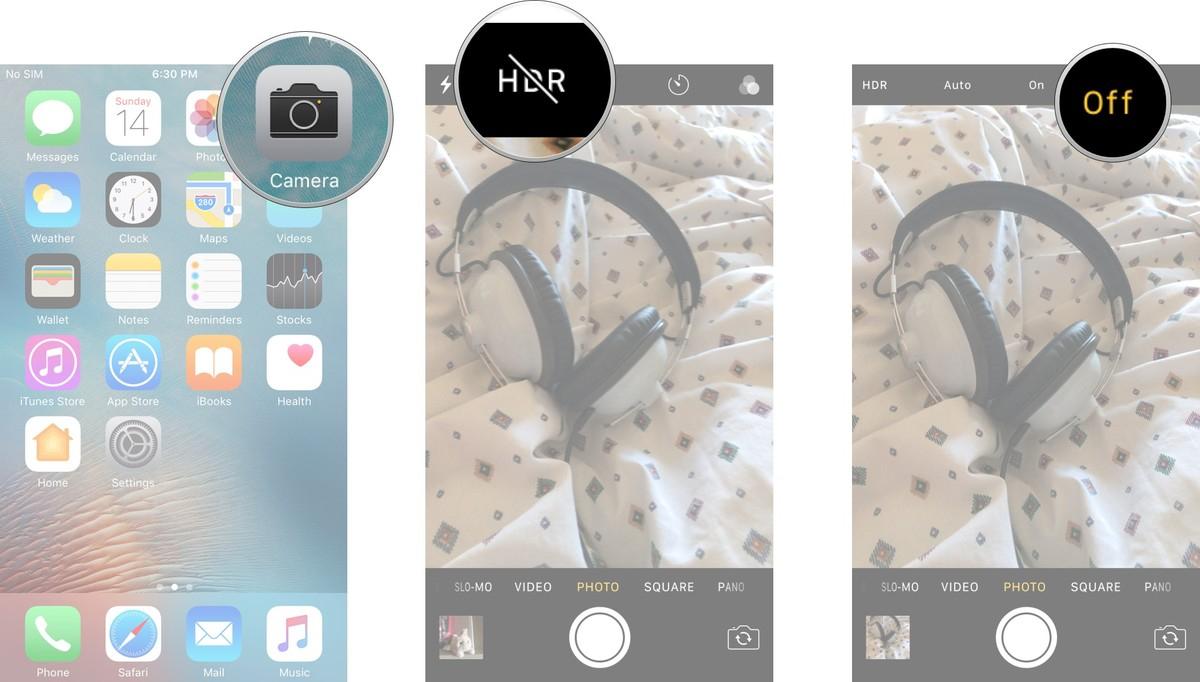
Все модели до iPhone X сохраняют две фотокарточки (с описанным эффектом и без него). Поздние поколения оставляют только одно фото с HDR.
Чтобы активировать режим HDR на iPhone 11, iPhone 11 Pro, iPhone 11 Pro Max, iPhone XR, iPhone XS и iPhone XS Max нужно:
- Перейти в «Настройки».
- Тапнуть на раздел «Камера».
- Включить «Смарт HDR».
- Повторить манипуляции, описанные ранее.
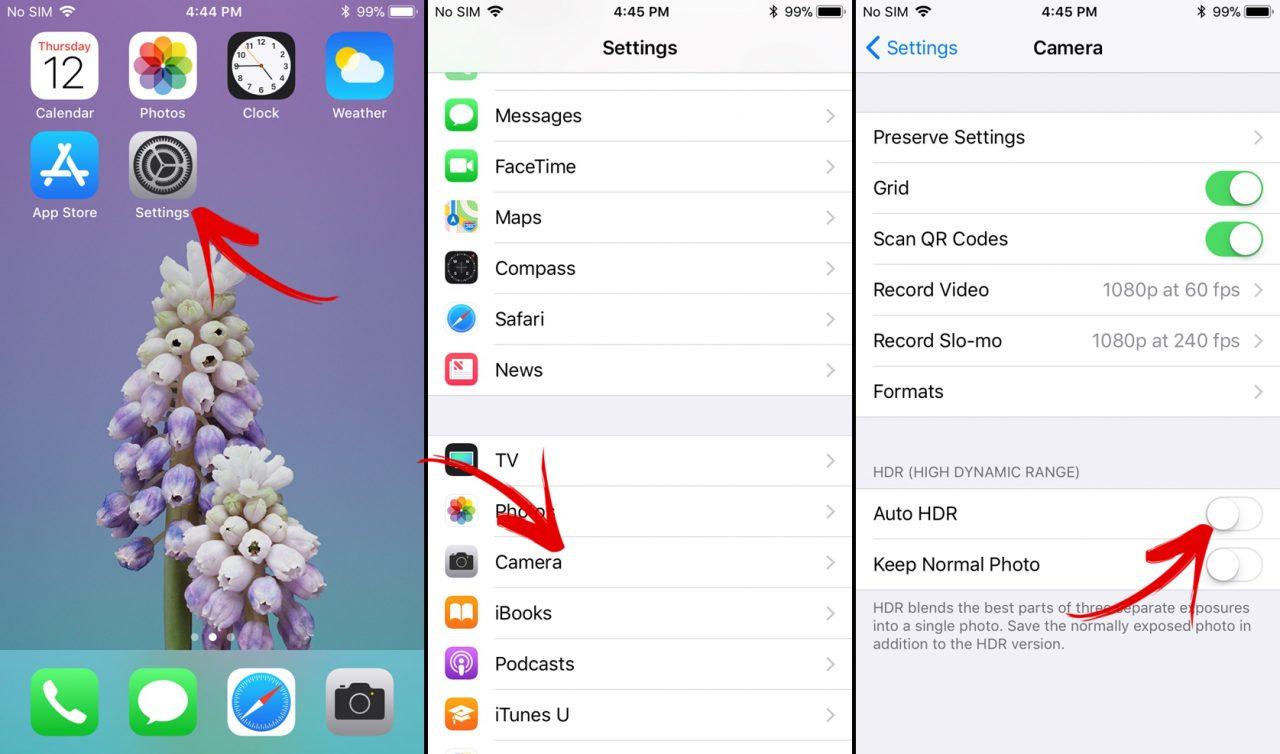
Smart работает с другими камерными функциями:
- «Портрет».
- «Портретное освещение».
- «Live Photo».
- Панорамные фото.
Преимущества «умного» режима по сравнению с другими разновидностями заметны непременно на фотографиях. Они выглядят в разы гармоничнее, без пересветов и глубокой резкости.
Эта функция необходима для получения отменных снимков в условиях контрастного фона и не менее яркого центрального объекта. HDR позволяет комбинировать оттенки схожих картинок для увеличения динамического диапазона за пределами возможностей устройства захвата. Лучше всего режим проявляется при фотографировании затененного объекта на контрастном фоне.
Используйте штатив
Штатив является специальной передвижной опорой, служащей для четкой фокусировки и фиксации в определенном положении.
Есть несколько преимуществ использования описанного агрегата:
- возможна установка на любую поверхность;
- минимизация колебаний камеры. Статичность обеспечивает высокое качество кадра, а также видео.

Существует несколько вариантов штативов:
- классический. Фиксируется на трех «ножках». Похож на стандартный штатив для фотокамер, однако отличается более компактными размерами;
- гибкий. Устанавливается даже на неровностях из-за выгибания ножек;
- паук. Вместо стандартных трех держателей, фигурирует восемь штук, которые также гнутся.
С помощью штатива можно избежать смазанных кадров, а также шумов из трясущихся рук. Отличное приобретение для создания видеороликов, или селфи. Без труда помещается в рюкзак, поэтому применять его можно в любых условиях (дома, в кафе или для ночной съемки).
Используйте функцию серийной съемки
Один из весомых плюсов камеры в iPhone — «скорострельность». В режиме серийной съёмки мобильный телефон создает огромное количество снимков за короткий промежуток времени. Функция весьма полезна при съёмке быстро движущихся объектов. Чтобы создать серию снимков, нужно:
- Открыть приложение «Камера».
- Зажать кнопку затвора на несколько секунд.
- Оценивать результаты и выбирать стоящий кадр.
Серийная съемка – настоящая находка для фотографирования маленьких детишек.
Такая инструкция работает для моделей, выпущенных раньше 2019 года. Для iPhone 11, iPhone 11 Pro, iPhone 11 Pro Max описанная функция включается следующим образом:
- Открыть программу.
- Аккуратно оттянуть иконку затвора влево (если вертикально поставлен телефон) и вверх (если горизонтально).
- Выбрать необходимое количество кадров.
- Сохранить.
Перед тем, как начать съемку, учтите несколько советов:
- предварительная настройка фокуса и экспозиции. Блокировка выбранного фокуса также приветствуется. Делается это длительным нажатием на подходящее место;
- лучше пользоваться функцией при ясной погоде;
- не забывать о вспомогательной сетке.
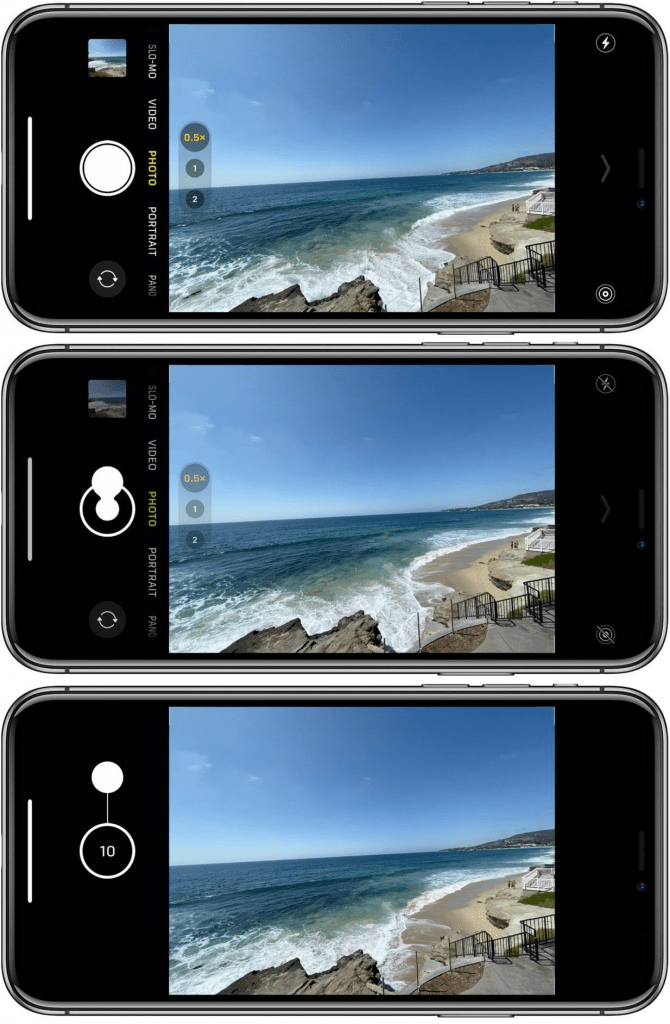
При активации таймера серийная съемка автоматически включается.
Чтобы выбрать лучший кадр, необходимо:
- Перейти в мобильную галерею. Открыть приложение «Фото» на айфоне.
- Открыть серию. Burst-фотографии отображаются в пленке как маленькая стопка.
- Нажать на кнопку «Выбрать» в нижнем углу экрана.
- Пролистать высветившейся слайдер и отметить фавориты.
- Нажать на «Сохранить».
Серийные фотографии позволяют круто захватывать определенное динамичное действие Важен тот факт, что на групповой фотографии можно просто получить идеально поставленную сценку, когда ни один не закрыл глаза или скорчил гримасу.
Это также маст-хев при фотографировании предметки. Плавно передвигаясь из одного ракурса в другой, фотограф на полученной серии может увидеть подходящий угол и расстояние.
Используйте кнопки регулировки громкости для снимка
Еще одно достоинство описываемого приложения – возможность делать фотографии не только посредством нажатия кнопки затвора, но и с помощью кнопок для регулировки громкости. Просто нужно нажать на клавишу, когда найдется подходящий кадр.
Основные аргументы «за»:
- смартфон твердо фиксируется рукой;
- снимок получается четкий, без размытия.
Также это просто удобно. Не нужно выворачивать пальцы и напрягать руку.
Выключайте вспышку
Вспышка зачастую бесполезна. Её не нужно использовать при ярком дневном свете, поскольку не будет толку. Однако и в вечернее время куда больше аргументов «против» вспышки. Яркий блик делает качество фотографии хуже, не передает всего необходимого цветового спектра и часто засвечивает разные участки.
Если всё же появляется желания качественно осветить объект или целую композицию, рекомендуется использовать светоотражатели. Отражатель – переносная конструкция из каркаса и светоотражающего материала, натянутого на каркас.
Вместо сложной конструкции можно просто использовать ватман или фольгу.
Используется зачастую для портретных съемок, подсвечивания затененных деталей. Так, нежелательные тени уходят, а освещенность кадра выравнивается.
Предпочитайте дневное естественное освещение
Природное освещение в фотоискусстве считается солнечным светом, которое прямо падает на съемочный объект или отражается от освещенных поверхностей. Естественный свет помогает выявить оттенки, формы и фактуры снимаемого объекта. Преображает любое изображение, добавляя картинке воздушности и реальности.
Чаще всего применяется боковое естественное освещение – солнце находится сзади камеры в стороне. Тени исходящие от предметов встречаются с направлением оптической оси под углом около 45 градусов.
Среди фотографов популярное обозначение golden hour. Золотой час – первый час после восхода солнца и последний час перед закатом. В это время появляются выигрышные мягкие тона желтого, красного, розового. Свечение получается рассеянным и не столь агрессивным, что преподносит объект съемки в выгодном свете.
Не забывайте о правиле третей
Речь идет о «правиле золотого сечения». Кадр делится на три ровные части как по горизонтальной, так и по вертикальной направляющей. В итоге получается сетка (которая автоматически доступна в приложении «Камера»).
Суть описываемого принципа заключается в том, что визуально восприимчивые объекты находятся на пересечениях вертикалей и горизонталей. Таким образом, предметы, играющие важную роль в сюжете фотографии, должны располагаться либо вдоль линий, либо в местах их пересечения.

Есть несколько рекомендаций по правилу третей в съемке людей:
- При фотографировании портретов линию глаз следует выдерживать на уровне верхней горизонтали.
- При съемках в полный рост человека лучше размещать на одной из вертикальных линий (правой или левой)
Во время пейзажной фотосъемки, кадры получаются более красивыми, если линию горизонта разместить по указанному правилу. Если внимание нужно заострить на наземных деталях, то линия горизонта должна оставаться между второй и верхней третью. Если же акцент падает на небо, всё переходит в нижнюю треть.
Играйте с расстоянием
Фотографу нельзя оставаться статичным во время съемки. Рекомендуется играть с расстоянием и направляющим углом. Часто нельзя передать красоту объекта через макросъемку, или наоборот – отделанную фиксацию. Чтобы наверняка убедиться в качестве изображения экспериментируйте и снимайте на разном расстоянии. Главное – не забыть о включенном режиме серийной съемки.
Обработка фотографий встроенными средствами
Айфоны хвастаются встроенными инструментами для редактирования фотографий. Стоит разобраться с имеющимися возможностями:
- Иконка, похожая на регулятор скоростей или выключатель. Здесь можно подправить освещенность и цветопередачу. Доступные функции: яркость, экспозиция, насыщенность, блики, температура, оттенок и др. Легкий для применения ползунок помогает пользователю выставить наиболее точную настройку выбранных параметров.
- Фильтры. Apple представляют юзерам ряд tools для обработки. Есть винтажные, супер-яркие и черно-белые.
- Обрезание и выпрямление. Обязательный инструмент для правильного кадрирования. С этой функцией пользователи могут исправить заваленный горизонт, мягко избавиться от лишних деталей или выровнять целую композицию.
Указанных инструментов вполне достаточно для любительского редактирования фотографий. Однако, чтобы получить идеальную картинку, следует вооружиться рядом полезных программ.
Бонус: 5 лучших приложений для обработки фото
На App Store есть множество платных и бесплатных программ для редактирования фотографий.
VSCO CAM
На первом месте определенно стоит всеми полюбившееся приложение под названием VSCO CAM.
Многофункциональный app служит не только для обработки, но и для непосредственной съемки. В приложение встроены инструменты для точной настройки кадра. Дальше для редактирования предлагается набор базовых фильтров (в бесплатной версии). Если куплена подписка на год, то пользователю открывается больше сотни эффектов.
Snapseed
Еще один полезный фоторедактор – Snapseed. Разработана аппликация предприятием Nik Software. В инструментарии содержатся средства для:
- автокоррекции;
- повышения контурной резкости;
- кадрирования, поворота и выравнивания;
- наклона и обрезки;
- выборочного редактирования отдельных участков кадра.
Точечная коррекция в Снапсид спасает в случае мелких погрешностей на фотографии. С её помощью можно удалить мелкие соринки, отвлекающие детали и другие небольшие нежелательные объекты.
Adobe Lightroom
Следующим в списке появляется Adobe Lightroom. Это отменный заменитель платной программы Photoshop CC. Здесь присутствуют все базовые настройки с углублением. Приложение предоставляет возможность выставлять освещение, затемнение и цветокоррекцию. Ваажный момент – здесь доступна покупка авторских пресетов известных блогеров, фотографов и представителей фото-индустрии.
PicsArt Photo Studio
Нельзя забывать о творческих манипуляциях. PicsArt Photo Studio считается простым в использовании редактором фотографий, создателем коллажей и мощным инструментом для зарисовок. В PicsArt помимо базовых функций редактирования доступны художественные возможности. В приложении можно добавлять красочные линии, стикеры, анимации. Также можно накладывать несколько изображений на один холст, создавать интересные коллажи.
Facetune
В рейтинг топ-5 вошел также Facetune. Узконаправленное приложение пользуется популярность среди пользователей, желающих подкорректировать фигуру или другие недостатки. Набор бесплатных инструментов достаточно мал, однако платная подписка открывает двери в мир преображений. С такой программой модель можно изменить до неузнаваемости, либо правильно подчеркнуть достоинства.
Теперь осталось пройтись по оценкам на указанные приложения.
| Название | Платная подписка | Определяющие преимущества | Рейтинг |
| VSCO | Есть (годовая) | Огромный набор фильтров Встроенная камера с обширными настройками | ★★★★★ |
| Adobe Lightroom | Есть (годовая) | Невероятно точная коррекция Удобное пользование Возможность пользоваться готовыми пресетами | ★★★★★ |
| Snapseed | Нет. Все инструменты в бесплатном доступе | Бесплатные инструменты | ★★★★★ |
| PicsArt | Есть (месячная и годовая) | Поддержка творчества Наличие стикеров, кистей Возможность наложения фотографий | ★★★★★ |
| Facetune | Есть | Отменная работа с портретами | ★★★★★ |
Для того, чтобы получить истинный шедевр – рекомендуется пользоваться всеми указанными приложениями. Программы помогут открыть фантазию, проявить воображение и раскрыть собственный потенциал.
Таким образом, айфон – отменная находка для мобильной фотографии. Интуитивное управление, хороший набор базовых функций и огромный выбор приложений позволяет делать чудесные снимки без профессиональной техники. Необходимо только придерживаться описанных правил и вносить в фотоискусство свою лепту!
Индийский фотограф Сиддарта Джоши путешествует по миру и делает завораживающие снимки всего, что видит, на свой iPhone. С возможностями современных смартфонов каждый из нас может делать качественные снимки профессионального уровня, не нуждаясь в отдельной камере.
Вас всегда интересовало, как у тревел-блогеров, специализирующихся на фотосъемке, получается делать такие великолепные кадры? В этом посте мы собрали для вас 11 советов от профессионального фотографа — это очень простые трюки, позволяющие в полной мере раскрыть функционал камеры вашего айфона. Используйте эти подсказки и делайте такие же красочные и яркие снимки в путешествиях и в жизни.

1. Берите объекты в фокус
Это поможет вынести цвета на передний план и хорошо их зафиксировать. Портретный режим на iPhone X, 8 Plus и 7 Plus добавляет эффект глубины, позволяя остро сфокусировать объект съемки напротив приятно затуманенного заднего фона. Такую технику можно также использовать и на еде, и на природных пейзажах. А теперь, когда портретный режим доступен и на фронтальной камере iPhone X, с ним можно делать и качественные селфи.
После съемки кадра перейдите в раздел редактирования — там вы можете выбрать студийное, контурное или моносценическое подсвечивание. Эти эффекты позволят подсветить лицо, если оно в тени, или придать снимку драмы, создавая впечатление, будто портрет подсвечен в темноте.

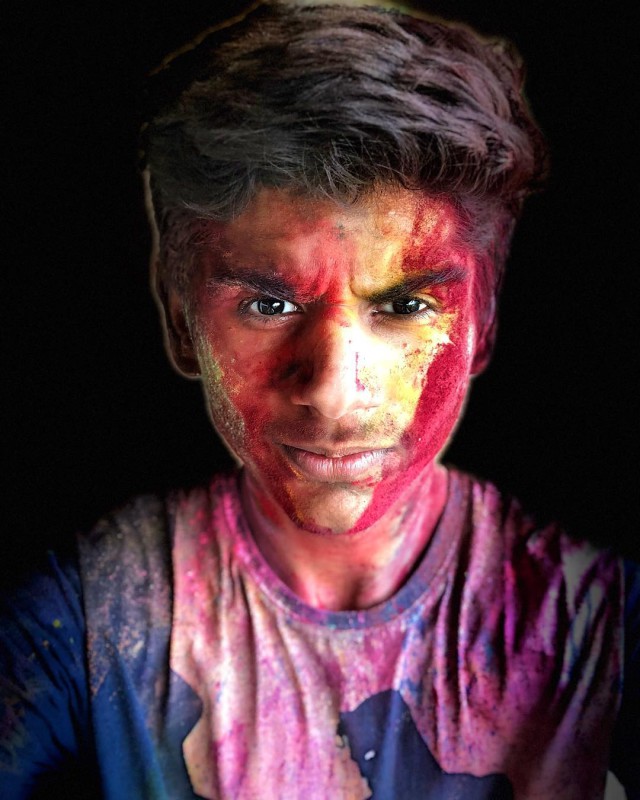
2. Снимайте в «слоу-мо»
Одно из лучших применений замедленной видеосъемки — это на фестивале Холи в Индии. Всплески воды и яркий цветной порошок отлично захватываются при помощи этой функции.

3. Задействуйте мультисъемку
Еще один хороший трюк, помогающий захватить лучшие кадры, — это режим мультисъемки, при котором камера делает до 10 кадров в секунду. Позволяет вам гарантированно поймать несколько чистых и четких кадров и выбрать из них лучший. Отлично подходит, когда на камеру хочется снять какой-нибудь «экшен» или когда перед объективом просто много всего происходит в один момент.


4. Экспериментируйте с ракурсом
Не зацикливайтесь на одном уровне съемки — опробуйте съемку с новых углов: наклонитесь, прилягте на землю. Маленький размер мобильных устройств имеет преимущество гибкости. Особенно хорошо получаются отражения в лужах и разнообразные маленькие тени и отражения — со смартфоном вы можете близко подобраться к любому объекту под самыми разными углами.


5. Снимайте вслепую
Из снимков в слабо подсвеченных местах порой выходят самые драматичные кадры. На смартфонах с этим бывают сложности — может получиться хорошо выявленное, но шаткое изображение. Однако система оптической стабилизации на iPhone хорошо справляется с размытием кадра при недостаточном количестве света, даже если при съемке вы держите телефон в руках.
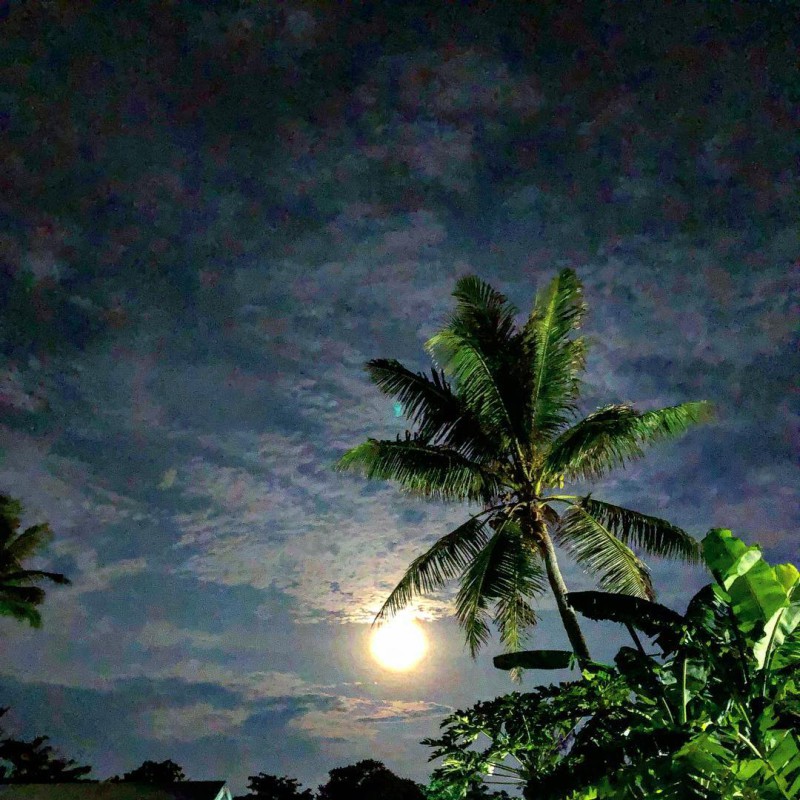

6. Never zoom
Правило каждого уважающего себя фотолюбителя — «never zoom»: не используйте увеличение даже под дулом пистолета. Когда вы используете функцию увеличения, растягивая изображение пальцами, — это лишь цифровое увеличение, и оно всегда очень сильно портит качество. К счастью, если нужен крупный план, на iPhone X, 8 Plus и 7 Plus есть двукратный оптический зум, который не испортит картинку.


7. Поддерживайте чистоту камеры
Не забывайте регулярно протирать пыль и убирать сухие капли с линзы. Многие об этом просто не думают, а ведь внешняя камера на вашем смартфоне тоже запыляется, из-за чего начинает смазывать снимки и заставляет вас думать, что качество камеры по каким-то странным причинам со временем стало ухудшаться.

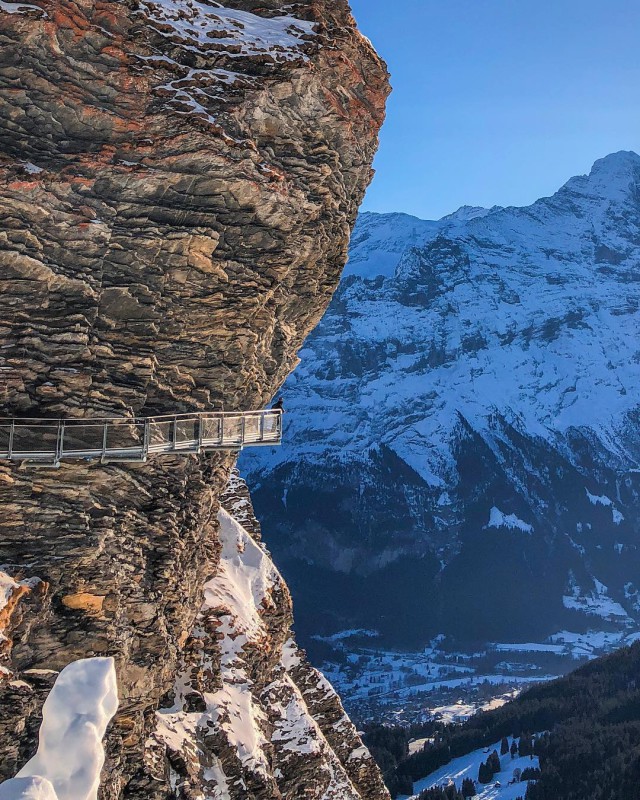
8. Фотографируйте в RAW
Камера вашего смартфона автоматически конвертирует снимки в формат JPEG для хранения в галерее. Однако все камеры изначально работают в формате RAW во время производства кадра. Этот формат захватывает все данные изображения с сенсора, поэтому он во много раз превосходит JPEG в яркости, уровне детализации и выявлении снимка. К сожалению, использовать родную камеру смартфона в формате RAW невозможно, но для этого существует не одно приложение — самые популярные из них Snapseed, Lightroom и ProCamera.


9. Ловите свет
Задействуйте натуральное освещение, исходящее от объектов на улице, от фонарей и из окон. Убедитесь, что объект съемки всегда хорошо освещен. Можно даже иметь при себе дополнительный источник света, типа фонаря на смартфоне вашего приятеля. Стоит также заранее подготовиться, чтобы успеть сделать снимок к нужному часу, — например, против восхода солнца.
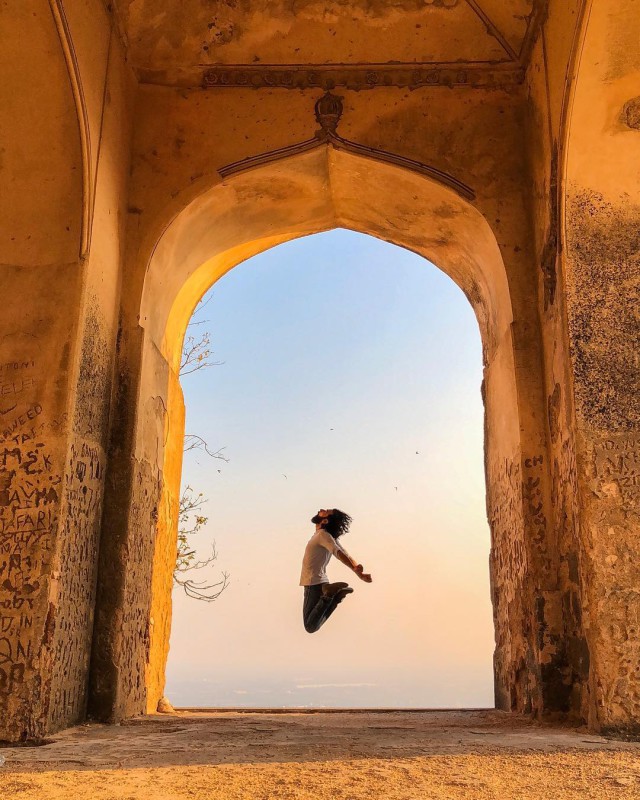

10. Ручной контроль
Забудьте о базовых настройках, задайте их вручную — попробуйте опустить чувствительность к свету и сделайте пару снимков на длинной выдержке. Таким образом вам удастся найти свой уникальный тон фотографии и даже развить собственный оригинальный стиль.

11. Две руки
Старайтесь по возможности держать телефон обеими руками — так вы не смоете фокус. Можете также снимать при помощи кнопок, регулирующих громкость, — так легче сохранить баланс. Для максимальной фиксации снимка можно выставить короткий таймер, чтобы успеть выровнять кадр.

Смотрите также: Исторические фотографии, позволяющие взглянуть на прошлое с другого ракурса
Источник
А вы знали, что у нас есть Telegram и Instagram?
Подписывайтесь, если вы ценитель красивых фото и интересных историй!

Есть много важных деталей.
Запечатлеть всю красоту любого объекта в деталях можно только лишь засняв его крупным планом. Камеры iPhone отлично оптимизированы под близкую съемку. Они обеспечивают высокую детализацию и глубину композиции, позволяя снимать маленькие шедевры особенно не задумываясь. Но если вы хотите повысить качество съемки крупных планов на iPhone, то сделать это можно с помощью этого материала. В нем мы собрали конкретные советы по съемке и рекомендации от профессиональных фотографов.

Как снимать крупные планы на iPhone — инструкция
У Apple есть четкие рекомендации по съемке крупных планов на любые модели iPhone. Компания советует снимать крупные планы с увеличенной экспозицией для того, чтобы захватить больше деталей. Делается это очень просто.
Шаг 1. Запустите приложение «Камера» с главного экрана iPhone или сделав свайп влево по экрану блокировки.
Шаг 2. Поднесите камеру близко к объекту съемки. Правда, здесь главное не переусердствовать. Приблизьте камеру к объекту на расстояние не ближе, чем 10 см. В ином случае камере далеко не всегда удастся правильно сфокусироваться и снимок получится размытым.

Шаг 3. Коснитесь объекта съемки на дисплее для ручной фокусировки на нем. Убедитесь в том, что объект действительно попал в фокус.
Шаг 4. Увеличьте экспозицию для захвата как можно большего количества деталей на фотографии крупным планом. Для этого, после фокусировки еще раз коснитесь экрана и проведите пальцем вверх. При увеличении экспозиции важно следить за изменениями сцены на экране, так как есть опасность пересветить кадр.
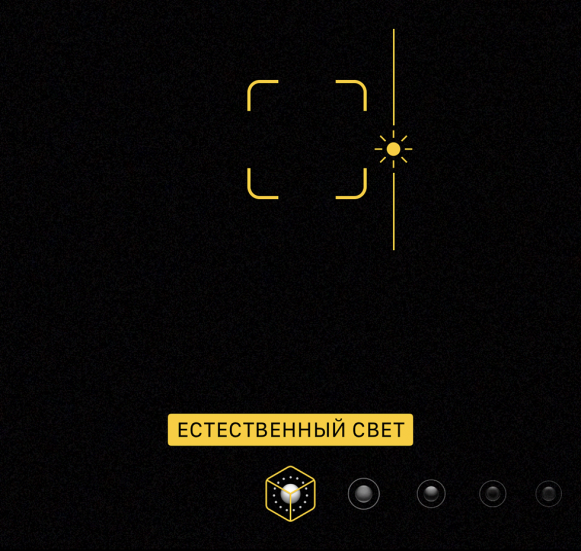
Шаг 5. Сделайте фото крупным планом.
Базовые рекомендации очень полезны и при этом знакомы не всем пользователям. Большинство владельцев iPhone снимают крупные планы без особой подготовки, планируя уже после съемки заняться редактированием. На самом же деле это большая ошибка, так как правильно выбрав фокус и увеличив экспозицию вы можете значительно улучшить ваши фотографии крупным планом.

От инструкции по съемке переходим к ценным советам от профессиональных фотографов. Эти советы проверены временем и позволят вам сильно улучшить качество ваших снимков на iPhone.
Уделите первостепенное внимание фокусу
Фокус — ключевой момент в съемке крупных планов. Камеры всех моделей iPhone славятся созданием фото с большой глубиной резкости, но при съемке расположенных близко объектов резкость снижается. В связи с этим требуется четко выделить объект, чтобы он точно оказался в резком фокусе, а значит и в центре внимания.

Для фокусировки на объекте в приложении «Камера» на iPhone нужно дотронуться до него. Однако при съемке крупным планом этого чаще всего бывает недостаточно. Вам может потребоваться несколько попыток, чтобы добиться идеальной фокусировки. При этом каждый раз необходимо менять расстояние от объектива камеры до объекта и повторно фокусироваться.
В таком случае один из кадров точно получится с идеальной фокусировкой на основном объекте. Вы непременно обратите внимание на то, что фон на особо удачных снимках будет красиво размыт, словно вы снимаете в портретном режиме (секреты съемки в режиме «Портрет»).
Воспользуйтесь зумом с умом
В достижении желаемого фокуса отлично помогает зум, даже если речь идет о цифровом, а не оптическом зуме. Незначительно приблизьте объект съемки в ситуациях, когда поднести iPhone ближе невозможно из-за расфокусировки. За счет этого у вас получится сделать действительно крупный план с четким фокусом на объекте.

Здесь важно не перестараться с зумом. Сильное увеличение масштаба приводит к ухудшению качества изображения.
Зафиксируйте iPhone
Во время съемки крупным планом на iPhone очень важно держать смартфон неподвижно. Только благодаря этому вы сможете достичь правильной фокусировки и высокой детализации. Лучше всего использовать штатив, благо сейчас специальные штативы совсем недорогие. Но можно и просто зафиксировать руку для удобства на любом объекте, будь это дерево, камень, стена и т.д.

Ценный лайфхак для тех, кто любит снимать крупные планы на земле (например, цветов или насекомых). Разместите iPhone на мешочке с фасолью, гречневой или любой другой крупой. Идеальная стабилизация обеспечена.
Продумайте композицию
Композиция важна для любого типа съемки и крупные планы исключением не являются. Для того, чтобы ее правильно и удачно составить, в штатном приложении iPhone «Камера» существует возможность включить сетку в видоискателе. Она наглядно покажет, как и где размещен объект съемки в кадре, также позволив следовать правилу третей.
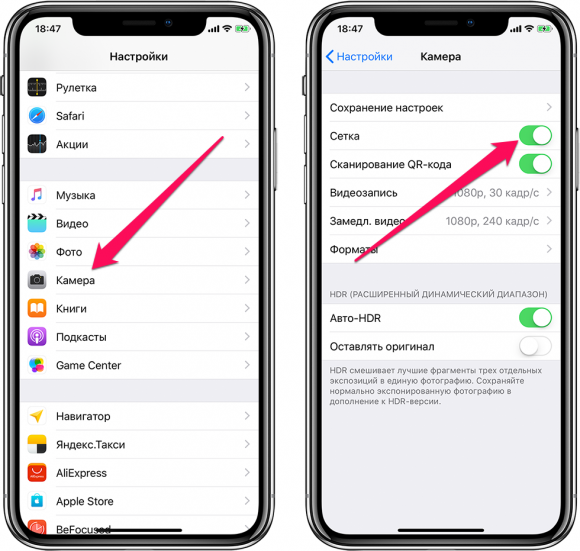
Для включения сетки необходимо перейти в меню «Настройки» — «Камера» и активировать переключатель «Сетка».
Пробуйте необычные углы
Снимайте объект с необычных и даже странных ракурсов. Это позволит добиться оригинальной перспективы и создать запоминающееся фото. Профессиональные фотографы признают этот совет самым ценным для съемки крупным планом.

Используйте объектив для камеры
Даже на iPhone 8 Plus и iPhone X доступен только двукратный оптический зум, которого не всегда достаточно для съемки крупных планов. Что уж говорить про более старые модели iPhone, располагающим исключительно цифровым зумом.

Если вы делаете фото крупным планом и отчетливо видите, что им не хватает деталей, воспользуйтесь специальными объективами для камер iPhone. В первую очередь они предназначены для макросъемки, но отлично подходят и для крупных планов.
Профессионалы советуют первоначально покупать объективы для камер iPhone с небольшим увеличением — до четырех раз. Причина заключается в том, что при слишком сильном зуме сильно теряется глубина резкости при съемке именно крупных планов. Объективы с большим увеличением больше подходят для макросъемки. Что касается выбора объектива для iPhone, то выгоднее всего их покупать на AliExpress.
У вас есть полезные советы по съемке крупных планов на iPhone? Делитесь ими в комментариях!
✅ Подписывайтесь на нас в Telegram, ВКонтакте, и Яндекс.Дзен.
В iPhone из года в год вносятся незначительные изменения в дизайн и улучшаются функции, что делает каждый новый iPhone немного лучше, чем предыдущий. Серия iPhone 12 включает в себя множество передовых функций камеры, которые приближают качество изображения и видео к профессиональным зеркальным фотокамерам. Несмотря на то, что интерфейс выглядит простым, вы можете изменить множество настроек и использовать приложение iPhone 12 Camera как профессионал. Мы собираемся взглянуть на каждую настройку камеры, на то, что она делает и как мы можем использовать ее для захвата изображений и видео более высокого качества. Давай начнем.
Серия iPhone 12 оснащена двумя различными системами камер: системой с двумя камерами на iPhone 12 и 12 Mini и системой с тремя камерами на iPhone 12 Pro и 12 Pro Max. В этой статье я сосредоточусь на iPhone 12 и 12 Mini, поскольку я использую iPhone 12 Mini. Единственные функции, отсутствующие в этой системе камеры, — это возможность записи видео 4K со скоростью 60 кадров в секунду и поддержка Apple ProRAW для изображений.
- Датчик основной камеры: 12 МП, f / 1,6, с OIS
- Сверхширокий сенсор камеры: 12 МП, f / 2,4, 120 °
- Вспышка: Dual-LED, Dual-Tone
- Датчик передней камеры: 12 МП, f / 2.2
Используйте камеру iPhone 12 как профессионал
1. Точное управление масштабированием
Приложение «Камера» на iPhone имеет интуитивно понятные элементы управления, и вы можете легко переключаться между основным датчиком и сверхшироким датчиком, нажав кнопку масштабирования. Однако, если вы хотите точно управлять масштабированием, вы можете нажать и удерживать кнопку масштабирования, чтобы открыть диск, который позволит вам легко увеличивать и уменьшать масштаб. Это также работает при записи видео.

2. Мгновенная запись видео
Вы не можете постоянно записывать видео на iPhone, но вы можете сократить время, необходимое для начала записи. Обычно вы открываете приложение «Камера», переходите в режим видео, нажимаете кнопку записи, нажимаете ее еще раз, чтобы остановить и сохранить видео. Лучший способ сделать это — просто открыть приложение «Камера», нажать и удерживать кнопку спуска затвора или кнопку уменьшения громкости, чтобы начать запись, и как только вы отпустите кнопку, iPhone прекратит запись и сохранит видео. Это гораздо более быстрый и эффективный способ запечатлеть моменты.

3. Сделать серийную фотографию
При съемке быстро движущегося объекта профессионалы используют технику, называемую серийной съемкой, для захвата нескольких изображений за один раз, что позволяет вам впоследствии выбрать лучший кадр. Вы также можете щелкнуть серию на iPhone 12. Вам просто нужно включить его в настройках, а затем использовать эту функцию в приложении камеры. Чтобы захватить серию, откройте камеру, нажмите кнопку увеличения громкости, чтобы начать серию, и отпустите кнопку, чтобы остановить захват.
Чтобы включить опцию серийной съемки в настройках, откройте «Настройки»> «Камера»> включите переключатель «Использовать увеличение громкости для серийной съемки».

4. Отрегулируйте соотношение сторон ваших фотографий.
Изображения iPhone по умолчанию снимаются с соотношением сторон 4: 3, но при желании вы можете изменить его, чтобы снимать с соотношением сторон 16: 9 или 1: 1, что сэкономит вам время при постобработке. Снимать изображения напрямую с таким соотношением сторон очень просто. Просто нажмите кнопку со стрелкой вверху, чтобы открыть дополнительные элементы управления. Нажмите кнопку «Соотношение сторон» в нижнем ряду и выберите любое из доступных соотношений сторон.

5. Отрегулируйте размытие в портретном режиме.
Несмотря на то, что на iPhone 12 отсутствует телеобъектив, вы все равно можете снимать портреты с различной степенью размытия фона. Благодаря своим вычислительным возможностям iPhone может имитировать размытие в реальном времени. Вы можете настроить размытие, сдвинув ползунок глубины резкости от f 1,4 до f 16. Проще говоря, чем ниже значение f, тем сильнее размытие.
Вы можете найти кнопку DOF в правом верхнем углу в портретном режиме. Нажатие на кнопку перемещает ползунок вниз, где вы можете перемещать его для регулировки размытия в реальном времени.

6. Сохраните настройки камеры
Когда вы делаете снимок или записываете видео и закрываете приложение, приложение «Камера» открывается в режиме по умолчанию: Фото. Это может раздражать, потому что ваши творческие элементы управления сброшены, и вам придется снова настроить соотношение сторон, свет и глубину. Однако iPhone предлагает возможность включить или отключить сохранение этих функций в настройках. Откройте приложение «Настройки», перейдите в приложение «Камера» и нажмите «Сохранить настройки».
На этой странице вы найдете четыре разных переключателя, которые вы можете включить, чтобы сохранить настройки. Включение режима камеры откроет приложение «Камера» в последнем использованном режиме. Например, если вы в прошлый раз использовали режим замедленной съемки, в следующий раз приложение «Камера» откроется в режиме замедленной съемки. Включение творческих элементов управления сохранит соотношение сторон, свет, глубину и последний фильтр.

Если вы включите настройку экспозиции, iPhone установит экспозицию на последнее установленное значение. Наконец, включение Live Photo позволит вам сохранить настройку, что означает, что если вы выключите Live Photo в приложении камеры, она останется выключенной, пока вы не включите ее снова.
7. Настройте разрешение видео и частоту кадров.
Хотя возможность изменить разрешение и частоту кадров для видео существует прямо в приложении «Камера», в настройках есть более продвинутые элементы управления, которые позволяют записывать с разной частотой кадров. Чтобы изменить частоту кадров и разрешение в приложении «Камера», откройте режим «Видео» в приложении «Камера» и нажмите кнопку в правом верхнем углу. Нажмите левую кнопку, чтобы настроить разрешение, и правую кнопку, чтобы настроить частоту кадров.

iPhone недавно добавил возможность снимать в формате PAL, который широко используется в Европе, Африке, Южной Америке и Азии. Он позволяет записывать видео со скоростью 25 кадров в секунду в 1080p и 4K. Чтобы включить его, откройте приложение «Настройки», перейдите в раздел «Камера», нажмите «Запись видео» и включите «Показать форматы PAL».

8. Снимайте с сеткой.
Сетки очень полезны при съемке фото или видео, так как они могут помочь вам выровнять горизонт, снимать по третям, снимать по диагонали и т. Д. Чтобы включить сетки, откройте приложение «Настройки», перейдите в раздел «Камера» и включите сетки в разделе композиции.

9. Зеркальная передняя камера
Селфи всегда привередливы, так как обычно сильно отличаются от превью. Это потому, что мы видим зеркальный вид в предварительном просмотре, и когда iPhone делает снимок, он снова переворачивает его, чтобы изображение выглядело естественным для других. Вы можете включить эту функцию в настройках. В настройках камеры включите переключатель «Зеркальное отображение передней камеры».

10. Отключить коррекцию сверхширокоугольного объектива.
Сверхширокий сенсор и передняя камера предлагают более широкое поле зрения, что иногда может сделать изображение странным и искаженным. Чтобы компенсировать это, iPhone 12 исправляет это с помощью программного обеспечения, но иногда может ухудшить ситуацию. Если вы обнаружите, что сверхширокие изображения искажаются таким образом, попробуйте отключить эту опцию в настройках. Откройте приложение «Настройки», перейдите в раздел «Камера» и отключите коррекцию объектива.

Как вы используете камеру iPhone 12
Это были все функции и настройки камеры iPhone, о которых вам следует знать. Наряду с наиболее очевидными настройками я также перечислил некоторые из менее известных. Вы также должны знать, что они могут пригодиться, когда вы хотите улучшить свою игру для мобильной фотографии. Что вы думаете? Я что-нибудь пропустил? Напиши мне твит и дай мне знать.
